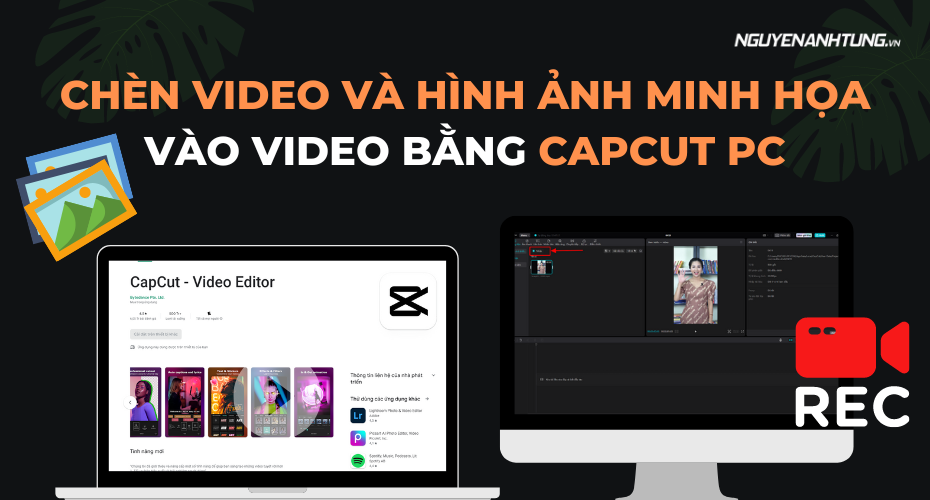CapCut là một ứng dụng dùng để chỉnh video miễn phí hot nhất hiện nay với nhiều tính năng vượt trội. Mới đây để đáp ứng hơn nữa nhu cầu của người dùng, Capcut đã cho ra mắt bản Capcut PC. Tuy nhiên không phải ai cũng thành thạo sử dụng những tính năng trên ứng dụng Capcut PC này, nhất là những người mới. Cùng đọc bài viết dưới đây để biết cách chèn video và hình ảnh minh họa vào video bằng Capcut PC nhé!
1. Hướng dẫn tìm video và hình ảnh minh họa chất lượng cao
Lấy tài nguyên từ Pixabay:
- Vào trang của Pixabay theo đường dẫn: https://pixabay.com/vi/
- Tại thanh tìm kiếm giữa màn hình. Bấm vào mũi tên nhỏ hướng xuống, góc bên phải. Chọn Video/Ảnh.
- Gõ yêu cầu của bạn vào Thanh tìm kiếm, gõ theo từ khóa chính. Chẳng hạn như làm đẹp, đồng quê,…
- Trên máy tính thì ấn vào nút Enter. Còn trên điện thoại thì nhấn biểu tượng tìm kiếm
- Lướt chọn video minh họa mà bạn thấy phù hợp với video của mình
- Chọn Tải về miễn phí. Chọn chất lượng video tải về. Bấm Tải về.
Lấy tài nguyên video và hình ảnh minh họa từ Pixabay
Lấy tài nguyên từ Pexels:
- Vào trang của Pexels theo đường dẫn: https://www.pexels.com/vi-vn/
- Tại thanh tìm kiếm giữa màn hình. Bấm vào mũi tên nhỏ hướng xuống, góc bên trái. Chọn Video/Ảnh.
- Gõ yêu cầu của bạn vào thanh tìm kiếm giữa màn hình, gõ theo từ khóa chính. Chẳng hạn như làm đẹp, đồng quê,…
- Trên máy tính thì ấn vào nút Enter. Còn trên điện thoại thì nhấn biểu tượng tìm kiếm
- Lướt chọn video minh họa mà bạn thấy phù hợp với video của mình
- Chọn Tải xuống miễn phí. Chọn chất lượng video tải về. Bấm Tải xuống kích thước đã chọn.
Lấy tài nguyên video và hình ảnh minh họa từ Pexels
2. Hướng dẫn chèn ảnh và video minh họa bằng CapCut PC
Bước 1: Mở ứng dụng Capcut trên máy tính (link tải https://www.capcut.com/) > Chọn Dự án mới
Bước 2: Chọn Nhập > Chọn những video/hình ảnh mà bạn muốn edit trên Capcut PC
Chọn những video/hình ảnh mà bạn muốn edit
Bước 3. Mỗi khi bạn cần thêm tiếp video/hình ảnh vào biên tập, bạn chỉ cần bấm vào biểu tượng dấu “+” để thêm.
Trên đây là bài hướng dẫn Cách chèn video và hình ảnh minh họa vào video bằng Capcut trên máy tính. Để biết thêm những thông tin bổ ích, hãy theo dõi các bài viết mới nhất của Nguyễn Anh Tùng tại trang này. Hoặc truy cập vào kênh Youtube Nguyễn Anh Tùng để theo dõi những video cập nhật mới nhất nhé!